Chuột Bluetooth ngắt kết nối ngẫu nhiên hoặc không hoạt động trong Windows 11/10
Một trong những vấn đề phổ biến mà người dùng, bao gồm cả tôi, phải đối mặt là chuột Bluetooth(Bluetooth mouse) bị ngắt kết nối ngẫu nhiên. Tôi đã xem xét một chút trên Internet và trong cài đặt của máy tính và cuối cùng đã có thể giải quyết vấn đề. Hôm nay tôi sẽ chia sẻ các bước tôi đã thực hiện để khắc phục sự cố.
Chuột Bluetooth(Bluetooth Mouse) ngắt kết nối ngẫu nhiên
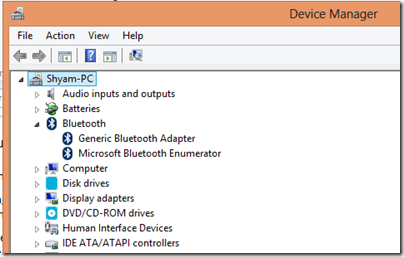
Điều đầu tiên xuất hiện trong đầu tôi như mọi khi là cài đặt lại trình điều khiển Bluetooth với phiên bản mới nhất có sẵn cho kiểu máy của tôi, từ trang web của nhà sản xuất. (Bluetooth)Trong trường hợp của tôi, đó là Samsung . Cách tốt nhất và sạch sẽ để cập nhật trình điều khiển là xóa trình điều khiển, trước tiên khỏi Trình quản lý thiết bị , sau đó cài đặt lại trình điều khiển mới. Làm như vậy:
- Press Win + X và chọn Trình quản lý thiết bị(Device Manager)
- Ở đó, bạn sẽ tìm thấy Bộ điều hợp Bluetooth
- Tôi chỉ cần nhấp chuột phải và nhấp vào Gỡ cài đặt
- Sau đó, tôi khởi động lại hệ thống và cài đặt các trình điều khiển mà tôi đã tải xuống từ trang web của Samsung.
Sau đó, tôi đã kiểm tra trong vài giờ, nhưng sự cố vẫn tiếp diễn. Vì vậy, tôi đã xem xét cài đặt Quản lý nguồn và quyết định thực hiện một vài thay đổi.
- Một lần nữa(Again) , nhấn Win + X và chọn Trình quản lý thiết bị(Device Manager)
- Ở đó, bạn sẽ tìm thấy Bộ điều hợp Bluetooth
- Nhấp chuột phải và chọn Thuộc tính.
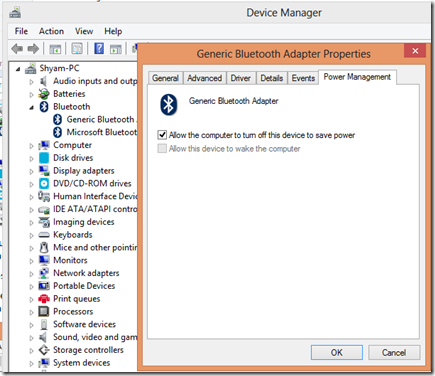
- Sau đó, tôi bỏ chọn “ Cho phép(Allow) máy tính tắt thiết bị này để tiết kiệm pin”
Bây giờ tôi đã thử nghiệm trong vài giờ và thấy rằng tôi không gặp phải vấn đề gì cho đến nay. Đã gần một tuần vẫn không có vấn đề gì. Vì vậy, tôi có thể xác nhận rằng giải pháp này thực sự hoạt động.
Hãy xem những bài viết này quá:(Have a look at these posts too:)
- Bluetooth không hoạt động trong Windows(Bluetooth is not working in Windows)
- Bàn phím hoặc Chuột không hoạt động
- Thiết bị Bluetooth không hiển thị hoặc không kết nối.
Tôi hy vọng bạn tìm thấy điều này hữu ích. Trong trường hợp nếu bạn có bước khắc phục sự cố thay thế, vui lòng chia sẻ với chúng tôi dưới phần bình luận.
Related posts
chậm trễ âm thanh Fix Bluetooth trong Windows 10
Làm cách nào để ghép các thiết bị Bluetooth trên Windows 10 với Swift Pair?
Cách cài đặt thay thế Bluetooth adapter bằng Windows 10
Bluetooth speaker Đã kết nối, nhưng không có Sound or Music trong Windows 10
Bluetooth Headphones không làm việc trên Windows 10
Cách ngăn người dùng thay đổi Mouse Pointers trong Windows 10
Làm thế nào để cập nhật trình điều khiển Bluetooth trong Windows 11/10
Nút chuột Middle không hoạt động trong Windows 10
Cursor nhảy hoặc di chuyển ngẫu nhiên trong khi gõ bằng Windows 11/10
Bluetooth không hoạt động trong Windows 11/10
Làm thế nào để kiểm tra Shutdown and Startup Log trong Windows 10
Cách tăng cường Mouse Pointer Precision trong Windows 10
Change Mouse Cursor Thickness & Blinking Rate trong Windows 10
Cách tạo phím tắt Bluetooth trên máy tính để bàn Windows 10
Cách tăng hoặc mở rộng Bluetooth Signal Range trên Windows 11/10
Cách đổi tên Bluetooth device trong Windows 10
Làm thế nào để Turn Off hoặc Disable Bluetooth trong Windows 11/10
Create Cử chỉ chuột mạnh mẽ với StrokesPlus cho Windows 10
Cách khắc phục độ trễ chuột Bluetooth trong Windows 11
Cách bật và sử dụng Bluetooth bằng Windows 11/10
